Bạn đang tìm hiểu về Excel và tự hỏi hàm VALUE là gì? Hàm VALUE là một trong các hàm có liên quan đến chuỗi kí tự trong Excel. Hàm VALUE là hàm cơ bản, thông dụng hay được sử dụng trong nhiều lĩnh vực của của cuộc sống. Và để bạn có thể hiểu về hàm VALUE và cách dùng hàm, Blogphanmem sẽ chia sẻ đến bạn bài viết này.
Bạn đang xem bài viết: Hàm VALUE là gì?
Hàm VALUE là gì?
Hàm VALUE là 1 hàm cơ bản trong Excel, để lấy số trong một chuỗi ký tự. Hay nói một cách đơn giản hơn là hàm chuyển đổi chuỗi ký tự thành số. Hàm VALUE này thường được kết hợp với những hàm khác như hàm LEFT, hàm RIGHT, hàm MID để lấy ra kết quả mà bạn mong muốn.
Xem thêm: 5 cách cố định dòng trong Excel đơn giản
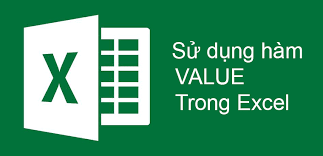
Nội dung bài viết
Công thức của hàm VALUE
Cú pháp của hàm VALUE: =VALUE(text)
Trong đó:
Text: text có thể là văn bản trong ngoặc kép hoặc một tham chiếu đến một ô có chứa văn bản bạn muốn chuyển đổi.
Text có thể là định dạng ngày, thời gian. Bạn cần lưu ý đến điều này vì nếu không đúng định dạng, hàm VALUE sẽ trả về giá trị lỗi #VALUE! Cần lưu ý thêm đối với định dạng ngày, tháng thì Excel bắt đầu tính từ ngày 1 tháng 1 năm 1900, đếm tăng dần tới ngày ở trong hàm. Đối với định dạng thời gian thì lấy số giờ chia cho 24 (1 ngày có 24h) để ra kết quả.
Cách dùng hàm VALUE
Mục đích sử dụng:
Cách sử dụng hàm VALUE trong Excel không quá khó nếu bạn xem qua các ví dụ và thử thực hành. Đôi khi bạn cần chuyển đổi văn bản thành giá trị số để tính toán thì hàm VALUE sẽ được dùng trong trường hợp này. Dưới đây là 1 số ví dụ minh họa sử dụng hàm VALUE trong các tình huống khác nhau. Bạn nhớ xem kĩ và thử thực hành lại trên Excel để xem bạn đã biết cách sử dụng không nhé.
Công thức:
Để lấy giá trị số của chuỗi, bạn dùng hàm VALUE: =VALUE(text) rồi nhấn Enter.
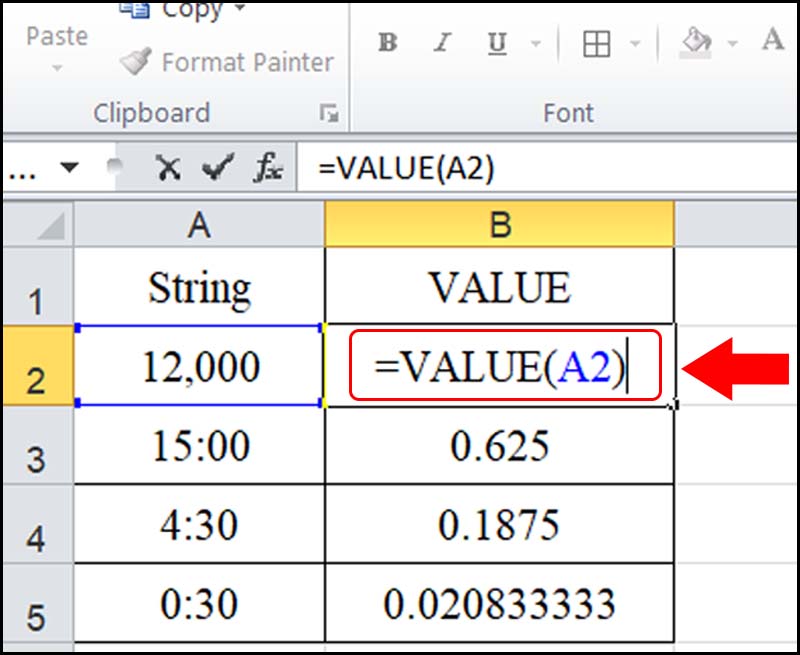
Ví dụ minh họa
Ví dụ 1: với ví dụ ở hình phía trên, áp dụng công thức hàm VALUE ta có:
=VALUE(“12,000”) hoặc =VALUE(A2) Excel trả về kết quả là giá trị 12000.
=VALUE(“15:00”) Đối với định dạng thời gian thì lấy số giờ (15h) chia cho 24 (1 ngày có 24h) để ra kết quả là 0,625.
Tương tự như vậy ta có:
=VALUE(“4:30”) trả về kết quả là 0,1875.
=VALUE(“0:30”) trả về kết quả là 0,020833333.
Ví dụ 2: Cho bảng dữ liệu dưới đây:
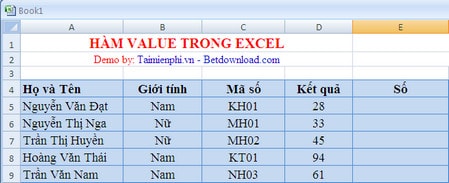
Ta có cột Số sẽ trả ra kết quả là số cuối của mã số nhân viên. Vậy đầu tiên phải lọc được ra giá trị số của mã số trước đã. 2 số cuối này có thể dùng hàm RIGHT. Công thức lấy 2 số cuối của ô mã số C5 là =RIGHT (C5,2)
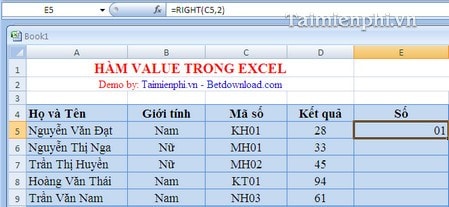
Excel trả ra kết quả 01, vậy là đúng rồi. Bạn kéo xuống để lấy với các ô tương tự.
Lúc này chúng ta sẽ thấy khi sử dụng hàm RIGHT thì các bạn sẽ thu được 2 số cuối cùng sau dãy ký tự của mã nhân viên. Nhưng 01 lại có số 0 ở đầu, ta muốn trả ra giá trị là số 1, nên lúc này bạn cần sử dụng kết hợp hàm VALUE.
Và công thức lúc này sẽ là: =VALUE (RIGHT (C5,2)) đã trả ra đúng giá trị mà bạn mong muốn. Đây là cách kết hợp hàm VALUE với hàm RIGHT mình sẽ dưới thiệu với bạn ở phần ngay bên dưới.
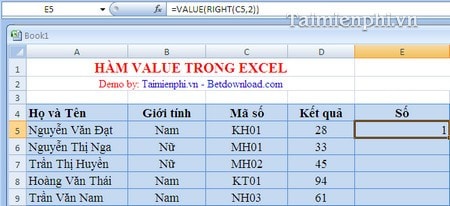
Các bạn chỉ cần kéo chuột (xuất hiện dấu cộng ở cuối) sao chép công thức xuống các ô còn lại ta được kết quả mong muốn. Bạn làm thử lại theo các bước hướng dẫn xem có ra kết quả như vậy không nhé.

Dùng hàm VALUE với hàm RIGHT, MID, LEFT
Ngoài việc sử dụng thủ thuật excel như hàm VALUE độc lập, bạn cũng có thể kết hợp với hàm RIGHT, MID, LEFT trong Excel để tính toán.
Hàm VALUE với hàm RIGHT/ LEFT
Mục đích để lấy ra các ký tự đầu hay cuối từ một chuỗi và trả về kết quả dưới dạng số.
Hàm RIGHT dùng cho việc trích xuất các ký tự bên phải của chuỗi kí tự mà bạn cần chuyển đổi. Tương tự như vậy, Nếu muốn trích xuất ký tự bên trái thì dùng hàm LEFT.
Công thức như sau: =VALUE(RIGHT(A,n)) hoặc =VALUE(LEFT(A,n))
Trong đó:
A: Là ô có chứa đoạn văn bản hay chuỗi kí tự mà bạn muốn chuyển đổi.
n: Là số ký tự mà bạn muốn trích xuất.
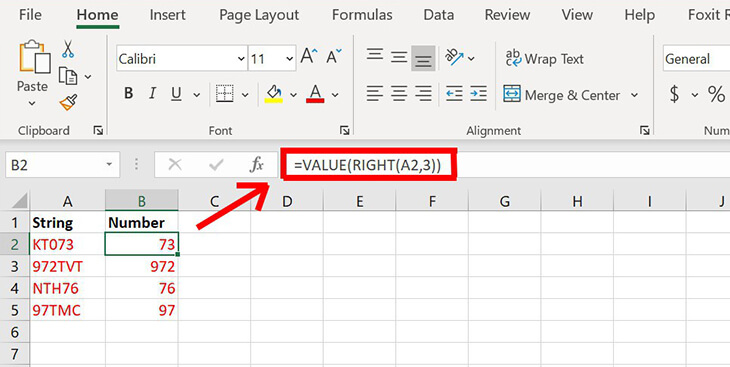
Ví dụ kết hợp hàm VALUE và RIGHT: ta có chuỗi kí tự gồm các chữ cái và con số và ở cột bên phải cần lấy ra được các kí tự số.
Áp dụng công thức trên: =VALUE(RIGHT(A2,3)). Kết quả trả về là 73.
Ví dụ kết hợp hàm VALUE Và hàm LEFT: còn như ở ô A3 các số cần lấy nằm ở phần bên trái của chuỗi.
Áp dụng công thức: =VALUE(LEFT(A3,3)) kết quả là 972.
Xem thêm: Hướng dẫn định dạng ngày tháng trong Excel
Hàm VALUE với hàm MID
Vậy nếu giá trị số cần lấy lại nằm ở giữa chuỗi chứ không nằm bên phải hay trái thì sau. Vậy bạn cần kết hợp hàm VALUE và hàm MID.
Mục đích: trích xuất n ký tự từ giữa chuỗi bắt đầu bằng ký tự thứ t.
Công thức: =VALUE(MID(A,t,n))
Trong đó:
A: Là ô có chứa đoạn văn bản hay chuỗi kí tự mà bạn muốn chuyển đổi.
t: Số ký tự bắt đầu muốn trích xuất
n: Là số ký tự mà bạn muốn trích xuất.
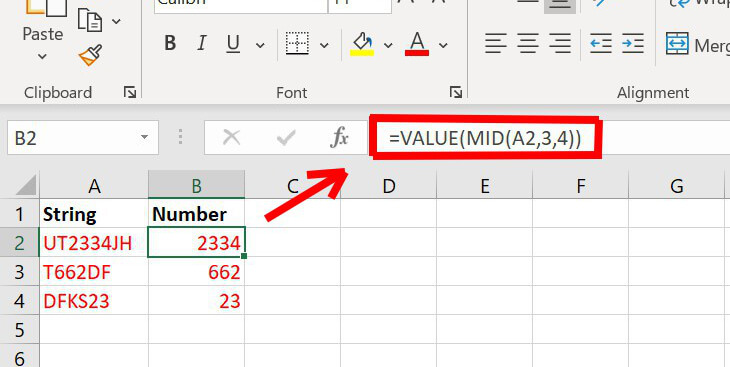
Ví dụ kết hợp hàm VALUE và hàm MID: chuỗi UT2334JH muốn trả về giá trị số ta áp dụng công thức:
=VALUE(MID(A2,3,4)) (trong ô A2 lấy 4 kí tự bắt đầu từ kí tự thứ 3). Kết quả đúng là 2334.
Lỗi khi sử dụng hàm VALUE
Khi bạn sử dụng hàm VALUE mà kết quả trả về lỗi #VALUE! error. Lỗi này là lỗi thường xảy ra nếu chuỗi kí tự được cung cấp không thể hiểu được là 1 giá trị số. Như ở ví dụ trên nếu bạn lấy đến kí tự J thì sẽ lỗi ngay vì J không phải là kí tự số.
Cách khắc phục: bạn cần xem lại công thức của mình đã đúng chưa, và text có chứa giá trị số hay ko.
Ứng dụng hàm VALUE trong thực tế
Trong thực tế, có tình huống bạn phải sử dụng hàm value để chuyển đổi số dưới dạng chữ thành số:
- Dữ liệu trích xuất từ phần mềm kế toán có số lưu dạng text (văn bản)
- Xử lý dữ liệu có được sau khi sử dụng các hàm tách ký tự: Right, Mid, Left
Tổng kết
Như vậy, Blogphanmem đã giới thiệu đến bạn hàm value là gì cùng cú pháp và ví dụ minh họa cụ thể. Hi vọng những gì chúng tôi chia sẻ sẽ giúp bạn làm việc hiệu quả hơn với Excel. Chúc bạn thành công. Cảm ơn các bạn đã theo dõi bài viết của blogphanmem.vn





